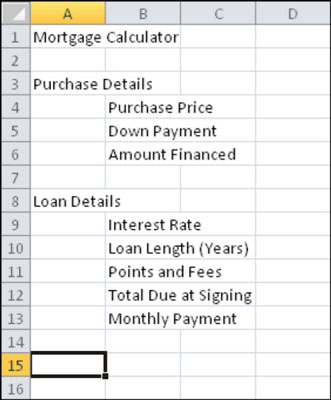Да бисте унели текст и бројеве у ћелију на радном листу Мицрософт Екцел-а, једноставно изаберете ћелију и почнете да куцате. Шта год да унесете појављује се и у ћелији и на траци формуле. Када завршите са куцањем, можете напустити ћелију на било који од ових начина:
-
Притисните Ентер (помера вас на следећу ћелију надоле).
-
Притисните Таб (помера вас на следећу ћелију десно).
-
Притисните Схифт+Таб (помера вас у следећу ћелију лево).
-
Притисните тастер са стрелицом (помера вас у правцу стрелице).
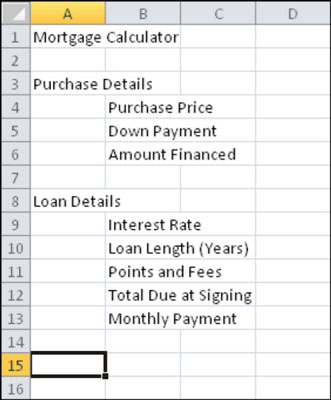
Ако треба да измените шта је у ћелији, имате следеће могућности:
-
Кликните на ћелију да бисте је изабрали, а затим поново кликните на ћелију да бисте померили тачку уметања у њу. Уредите као што бисте то урадили у Ворд-у или било ком текстуалном програму.
-
Кликните на ћелију да бисте је изабрали, а затим откуцајте нови унос да бисте заменили стари.
Ако направите грешку приликом уређивања, можете притиснути Есц (горе лево на тастатури) да бисте отказали уређивање пре него што напустите ћелију. Ако треба да поништите измену након што сте напустили ћелију, притисните Цтрл+З или кликните на дугме Поништи на траци са алаткама за брзи приступ.
Ако одлучите да не желите текст који сте унели у одређену ћелију, можете га се решити на неколико различитих начина:
-
Изаберите ћелију; затим кликните десним тастером миша на ћелију и изаберите Цлеар Цонтентс из менија који се појави.
-
Изаберите ћелију; затим изаберите Почетна→Уређивање→Обриши→Обриши садржај.
-
Изаберите ћелију, притисните размакницу, а затим притисните Ентер. Ово технички не брише садржај ћелије, али га замењује једним, невидљивим карактером — размаком.